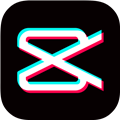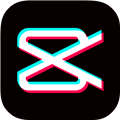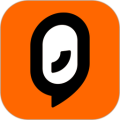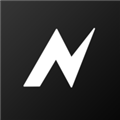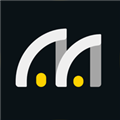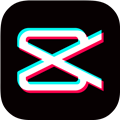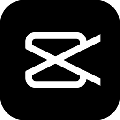应用简介
剪映Win10版是一款非常专业的电脑端短视频编辑制作软件。之前有不少用户都在手机端或者苹果Mac端进行短视频处理,现在官方将使用场景扩大,支持在Windows10操作系统上使用,这样一来,无疑能为更多用户带来福利,还在等什么,赶紧试试吧!
剪映功能很强大,让你分分钟做出大片的感觉,即使你是小白,也可以轻松驾驭它,帮你轻松剪出生活中的美!另外与手机版剪映相比,可操作界面大大提升,不再局限狭小的手机屏幕,操作起来更方便。布局上不同于手机版,将功能菜单置于左上角,有些类似于PR,但剪映界面理解门槛要低上很多,更适合非专业用户使用。剪映包含了诸多的专业高阶功能,比如支持多轨音视频剪辑,一键添加的专业曲线变速效果,还能轻松识别语音生成字幕。当然各类特效、滤镜、花字、转场等等应有尽有,创作者们无需去关心如何去实现各种炫酷功能,而是专心于内容的创作。

【功能特点】
1、倒放:视频倒叙播放。
2、切割:剪映分割、剪切视频。
3、贴纸:剪映支持视频贴纸。
4、字体:剪映可设置字体风格样式。
5、画布:设置视频画面比例。
6、曲库:抖音曲库歌曲。
7、滤镜:剪映多种风格滤镜。
8、美颜:智能识别脸型,开启美颜。
9、抖音音乐收藏:可收藏喜欢的音乐。
10、画面调节:画面色彩调节选项。
11、变速:0.2倍至4倍调整视频播放素材。
12、转场:剪映支持叠化、闪黑、运镜、特效等多种效果。
13、语音转字幕:剪映自动识别语音,一键给你的视频加字幕。
14、变声:剪映拥有“声”萝莉、大叔、怪物...等变声特效。

【软件特色】
1、剪映支持视频的变速调节留下每个精彩瞬间。
2、众多的精致好看的贴纸及文本丰富你的视频。
3、海量的曲库资源独家抖音曲库让声音更动听。
4、剪映提供多样的专业滤镜轻松打造质感画面效果。

【软件亮点】
1、「音频提取」剪映可以提取本地视频里的音频进行单独处理使用。
2、「旋转」 剪映支持将视频素材进行多角度旋转。
3、「贴纸复制」剪映一键复制贴纸,方便快捷。
4、「风格滤镜」剪映新增多种风格滤镜效果。
5、「录音」剪映可将自己的声音做成画外音使用。

【软件优势】
简单:界面布局清晰直观
把时间线、素材库、播放器等界面布局化繁为简,让你能够得心应手地剪辑出精彩的视频。
高效:多轨道剪辑
强大的多轨道剪辑功能,轨道排布井井有条,更拥有主视频轨道固定展示的能力,精准定位各种素材片段;通过常用键鼠操作,帮助你轻松完成各类剪辑。
专业:高阶功能
曲线变速、蒙版、混合模式、色彩调节等强大功能覆盖剪辑全场景;音乐踩点功能,帮助你快速创作节奏感十足的镜头;更有语音识别功能,一键添加字幕与歌词,节省时间专注剪辑,尽情挥洒创意。
丰富:海量素材
素材库精心收纳各类爆款音乐,提供精美特效、转场、贴纸、花字等创作利器;无论小清新,还是高大上,海量素材都能满足你的各类需求,让作品充满美学碰撞。
【怎么添加文本字幕】
进入剪映pc版,点击开始创作。

点击上方的文本。

点击默认文本中的加号。

在右上角文本中删除【默认文本】。

输入要添加的文本字幕,调节大小并添加其他效果即可。

好了,以上就是小编为大家带来关于“剪映电脑版怎么添加文本字幕”这个问题的全部内容解答,希望能帮助到你。
【怎么配音】
电脑版目前没有直接录音功能,可通过将录好的配音导入,与视频进行对准即可完成配音。点击创作
在首页点击开始创作。

导入素材
点击导入本地素材。

打开音频
选择配音音频,点击打开。
点击加号
点击导入音频右下角的加号。

剪辑音频
对导入的配音进行剪辑即可。